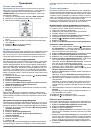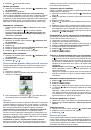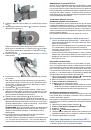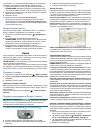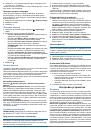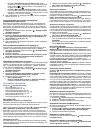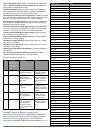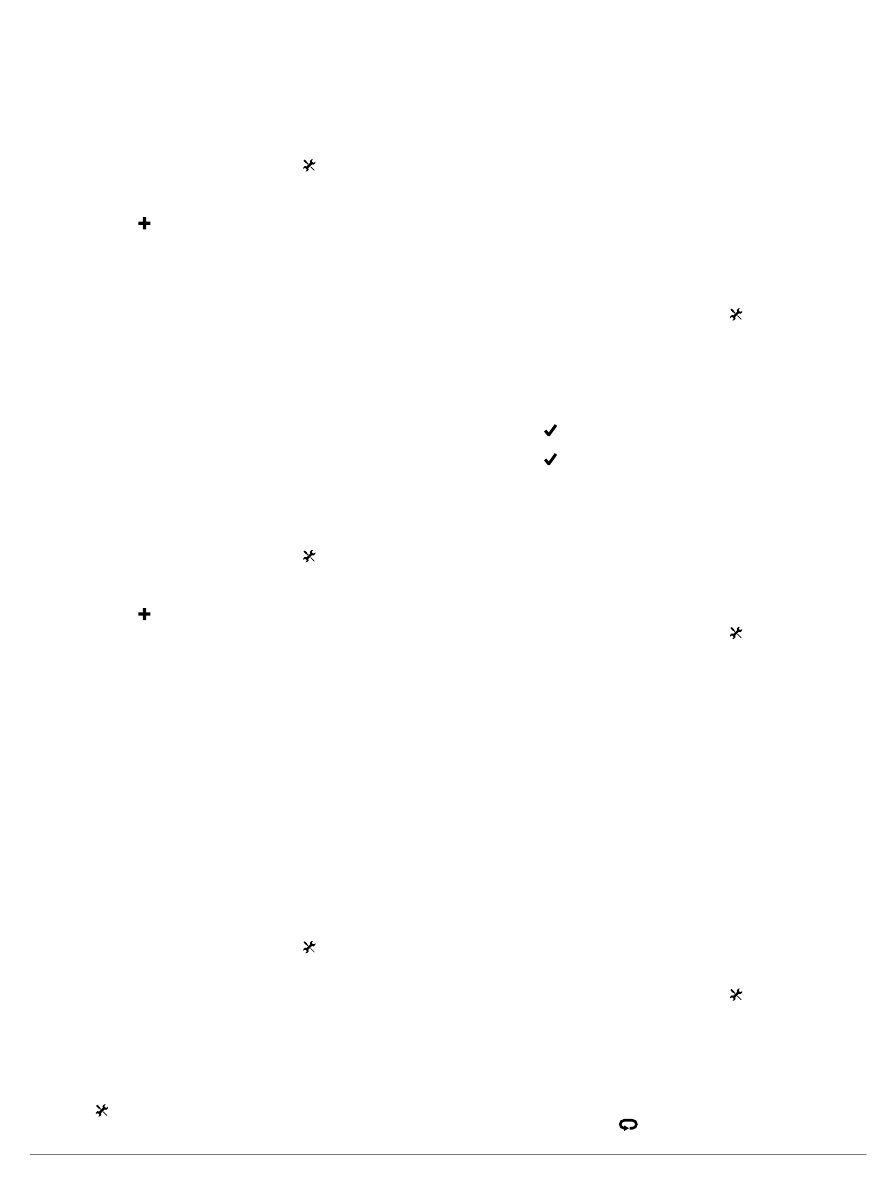
9
Edge
®
510 / Руководство пользователя
User Profile (профиль велосипеда):
Вы можете задать личные
настройки, включающие пол, возраст, вес, рост и класс «про
-
фессиональный спортсмен». Устройство будет использовать эту
информацию для расчета точных данных поездки.
Обновление профиля велосипеда
Вы можете задать до 10 профилей велосипеда. Устройство ис
-
пользует вес велосипеда, показания одометра, размер колеса и
длину шатуна педали для точного расчета данных поездки.
1.
Находясь на главном экране, выберите
> Bike Profiles
(профили велосипеда)
.
2.
Выберите одну из следующих опций:
• Выберите профиль.
• Выберите для добавления нового профиля.
3.
Выберите название велосипеда.
4.
При необходимости измените название, цвет и значок профиля.
5.
Если вы используете датчик скорости/ частоты вращения педа
-
лей или датчик мощности, выберите одну из следующих опций:
• Выберите
Wheel Size (размер колеса) > Automatic
(авто)
для расчета размера колеса на основе показаний
расстояния GPS.
• Выберите
Wheel Size (размер колеса) > Custom (ручной)
для ввода размера колеса вручную. Таблица с размерами
колеса и диаметрами окружности приведена на стр. 14.
• Выберите
Crank Length (длина шатуна) > Automatic
(авто)
для расчета длины шатуна на основе показаний
расстояния GPS.
• Выберите
Crank Length (длина шатуна) > Custom (руч
-
ной)
для ввода длины шатуна вручную.
Все внесенные вами изменения будут сохранены в активном
профиле.
Обновление профиля действия
Вы можете настроить до пяти профилей действия. Вы можете
изменять настройки и поля данных для конкретного действия
или поездки.
1.
Находясь на главном экране, выберите
> Activity Profiles
(профили действия)
.
2.
Выполните одно из следующих действий:
• Выберите профиль.
• Выберите для добавления нового профиля.
3.
При необходимости измените название профиля и фоновое
изображение.
4.
Выберите одну из следующих опций:
• Выберите
Training Pages (страницы тренировки)
для
настройки страниц данных и полей данных (стр. 9).
• Выберите
Alerts (предупреждения)
для настройки пред
-
упреждений (стр. 3).
• Выберите
Auto Pause (автоматическая пауза)
для изме
-
нения критерия автоматической остановки таймера (стр. 9).
• Выберите
Auto Lap (автоматическое начало круга)
для
настройки критерия начала нового круга (стр. 9).
• Выберите
Auto Scroll (автоматическая прокрутка)
для
настройки индикации данных тренировки при работаю
-
щем таймере (стр. 10).
Все внесенные вами изменения будут сохранены в активном
профиле.
Настройка профиля пользователя
Вы можете обновить личные настройки, включающие пол, воз
-
раст, вес, рост и класс «профессиональный спортсмен». Устрой
-
ство будет использовать эту информацию для расчета точных
данных поездки.
1.
Находясь на главном экране, выберите
> User Profile
(профиль пользователя).
2.
Выберите нужную опцию.
Профессиональные спортсмены
Профессиональным спортсменом (lifetime athlete) считается
человек, который интенсивно тренируется в течение многих лет
(за исключением перерывов из-за легких травм) и имеет частоту
пульса в состоянии покоя 60 уд./мин. и меньше.
Настройки Bluetooth
Выберите
> Bluetooth
.
Enable (включить):
включение беспроводной технологии
Bluetooth.
ПРИМЕЧАНИЕ:
Остальные настройки Bluetooth будут показаны
только в том случае, если выбрана опция Enable (включить).
Friendly Name (псевдоним):
Позволяет ввести псевдоним,
используемый для идентификации ваших устройств в среде
Bluetooth.
Pair smartphone (сопряжение со смартфоном):
Подключение
устройства к совместимому смартфону Bluetooth.
Настройки для тренировки
Описанные ниже опции и настройки позволяет вам настраи
-
вать устройство в соответствии со своими требованиями. Эти
настройки сохраняются в профиле действия. Например, вы
можете задать предупреждения по времени для профиля сорев
-
нования и отметку начала нового круга по местоположению для
профиля поездок на горном велосипеде.
Настройка страниц данных
Вы можете настроить страницы данных для каждого профиля
действия (стр. 8).
1.
Находясь на главном экране, выберите
> Activity Profiles
(профили действия)
.
2.
Выберите профиль.
3.
Выберите
Training Pages (страницы тренировки)
.
4.
Выберите страницу данных.
5.
При необходимости включите страницу данных.
6.
Выберите количество полей данных, которые вы хотите
видеть на этой странице.
7.
Выберите .
8.
Выберите поле данных, которое вы хотите изменить.
9.
Выберите .
Использование функции
“Auto Pause” (автоматическая пауза)
Вы можете использовать функцию автоматической паузы (Auto
Pause
®
) для автоматической остановки таймера в том случае,
если вы прекращаете движение, или ваша скорость падает ниже
заданного значения. Эта функция может быть полезна в ситуа
-
циях, когда ваш маршрут включает светофоры или другие места,
где вам приходится останавливаться или замедлять движение.
ПРИМЕЧАНИЕ:
Когда таймер остановлен или отключен, данные
архива не записываются.
1.
Находясь на главном экране, выберите
> Activity Profiles
(профили действия)
.
2.
Выберите профиль.
3.
Выберите
Auto Pause (автоматическая пауза) > Auto
Pause Mode (режим автоматической паузы)
.
4.
Выберите одну из следующих опций:
• Выберите
When Stopped (при остановке)
, чтобы таймер ав
-
томатически останавливался, когда вы прекращаете движение.
• Выберите
Custom Speed (настраиваемая скорость
), чтобы
таймер автоматически останавливался, когда ваша скорость
падает ниже заданного значения.
5.
При необходимости настройте дополнительные поля данных
времени (стр. 9).
В поле
Time – Elapsed (время – истекшее)
показано общее
время, включая время с остановленным таймером.
Отметка начала круга по местоположению
Вы можете использовать функцию Auto Lap
®
для автоматиче
-
ской отметки начала круга в определенном местоположении.
Эта функция может быть полезна для сравнения ваших резуль
-
татов, показанных на различных отрезках заезда (например,
длинный подъем или спринт). При прохождении трасс исполь
-
зуйте опцию By position (по местоположению) для начала новых
кругов во всех начальных точках кругов, сохраненных в трассе.
1.
Находясь на главном экране, выберите
> Activity Profiles
(профили действия)
.
2.
Выберите профиль.
3.
Выберите
Auto Lap (автоматическое начало круга) > Auto
Lap Trigger (включение нового круга) > By Position (по
местоположению) > Lap At (круг на)
.
4.
Выполните одно из следующих действий:
• Выберите
Lap Press Only (только нажатие кнопки Lap)
,
чтобы устройство отмечало новый круг каждый раз при
нажатии на кнопку
, а также каждый раз при повторном
прохождении этих местоположений.